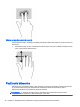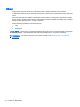User Guide - Windows 7
4 Navigácia pomocou klávesnice,
dotykových gest a polohovacích zariadení
Váš počítač ponúka okrem klávesnice a myši aj navigáciu pomocou dotykových gest (len vybrané
modely). Dotykové gestá možno na počítači používať na zariadení TouchPad alebo na dotykovej
obrazovke (len vybrané modely).
Vybrané modely počítačov majú na klávesnici aj špeciálne funkčné klávesy alebo funkcie
klávesových skratiek, vďaka ktorým môžete vykonávať bežné úlohy.
Používanie polohovacích zariadení
POZNÁMKA: Okrem polohovacích zariadení dodávaných s počítačom môžete použiť externú myš
USB (kupuje sa samostatne), ktorá sa pripája k jednému z portov USB na počítači.
Nastavenie predvolieb polohovacieho zariadenia
Na prispôsobenie nastavení polohovacích zariadení, napríklad na nastavenie tlačidiel, rýchlosti
kliknutia a možností ukazovateľa, použite okno Vlastnosti myši v operačnom systéme Windows.
Môžete tiež zobraziť ukážky gest pre zariadenie TouchPad.
Prístup k oknu Vlastnosti myši:
●
Vyberte ponuku Štart > Zariadenia a tlačiarne. Potom kliknite pravým tlačidlom myši na
zariadenie predstavujúce váš počítač a vyberte položku Nastavenia myši.
Používanie polohovacej páčky
Ak chcete posunúť ukazovateľ na obrazovke, zatlačte na polohovaciu páčku v požadovanom smere.
Ľavé a pravé tlačidlo polohovacej páčky môžete používať rovnakým spôsobom ako ľavé a pravé
tlačidlo externej myši.
Používanie zariadenia TouchPad a gest
Zariadenie TouchPad umožňuje pohybovať sa na obrazovke počítača a ovládať ukazovateľ pomocou
jednoduchých pohybov prstom.
TIP: Ľavé a pravé tlačidlo zariadenia TouchPad môžete používať rovnakým spôsobom ako
príslušné tlačidlá externej myši.
POZNÁMKA: Gestá zariadenia TouchPad nepodporujú všetky aplikácie.
Používanie polohovacích zariadení 21